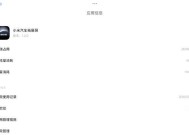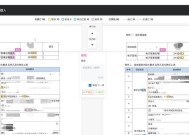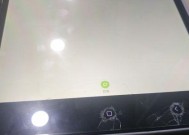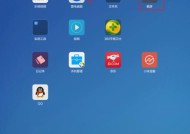小米9升级到系统11的步骤是什么?升级后有哪些新功能?
- 网络经验
- 2025-05-06
- 20
- 更新:2025-04-27 01:41:23
小米9作为小米公司在2019年初推出的旗舰手机,自发布以来就凭借其出色的性能和合理的价格受到用户青睐。随着时间的推移,小米公司也为小米9推出了多轮系统更新,其中最为重要的一次更新便是MIUI11。本文将为您详细介绍升级至MIUI11的具体步骤以及升级后您将体验到的新功能。
升级前的准备工作
在正式开始升级之前,您需要做几项准备工作以确保升级过程顺利无阻。
备份数据:升级系统可能会清除手机上的数据,因此请确保在升级前使用小米云服务或任何其他方式备份您的个人数据。
确保电量充足:为避免升级过程中手机电量耗尽导致升级失败,建议在升级前将手机充电至至少50%。
检查存储空间:确保手机有足够的存储空间进行系统升级,建议保留至少2GB以上的空闲存储空间。
开启USB调试模式(如果需要):对于一些特定情况,可能需要通过USB调试模式进行升级。

升级步骤详解
1.使用在线升级方法
步骤一:打开手机设置
打开您的小米9手机,进入设置菜单。
步骤二:选择“我的设备”
在设置菜单中找到“我的设备”选项并进入。
步骤三:点击“MIUI版本”
在“我的设备”界面下,找到“MIUI版本”选项,点击进入。
步骤四:检查更新
此时,系统会自动检查是否有可用的更新。如果有MIUI11的更新包,点击下载并安装。下载后系统会引导您重启手机,完成升级。
2.使用小米PC套件升级方法
如果您遇到无法在线升级的情况,可以尝试通过小米PC套件进行升级。
步骤一:下载并安装小米PC套件
前往小米官方网站下载最新版本的小米PC套件并安装在您的电脑上。
步骤二:连接手机
使用USB数据线将小米9连接至电脑,确保手机与PC处于正常通讯状态。
步骤三:下载系统更新包
在小米PC套件中,选择您的小米9设备,然后进入“系统更新”选项,下载最新的MIUI11更新包。
步骤四:升级系统
下载完成后,选择“立即更新”并根据指示进行操作。系统升级过程可能会自动重启您的手机,请耐心等待直至升级完成。

升级后的新功能
MIUI11为小米9带来了许多新鲜功能和改进,下面为您介绍几个重点更新:
1.深色模式
MIUI11加入了全面的深色模式,可以减轻长时间看屏幕带来的视觉疲劳,并有效降低夜间使用手机时的电量消耗。
2.更加流畅的动画效果
系统升级后,您会发现过渡动画更加流畅和自然,提升了整体的使用体验。
3.动态字体调节
MIUI11的动态字体系统能够根据您的阅读习惯智能调节字体大小,使得阅读更舒适。
4.超级壁纸
全新的超级壁纸功能结合了动态与静态壁纸,为您的锁屏和桌面带来了更加震撼的视觉体验。
5.文件管理器优化
升级后的文件管理器对文件分类和搜索功能进行了优化,使得管理文件变得更加便捷。
6.更丰富的主题和声音
MIUI11提供了更多自定义主题和声音,让用户能够根据自己的喜好进一步个性化手机。

用户常见问题解答
在升级过程中,可能会出现一些常见问题,以下是一些实用的解答:
问题一:升级失败怎么办?
答:如果在线升级失败,首先确保手机电量充足,网络稳定,然后再次尝试升级。如果问题依旧,可以通过小米PC套件升级。
问题二:升级后系统不流畅怎么办?
答:系统升级后可能会需要一些时间来适应新的系统版本,建议重启手机并等待一段时间。如果仍然不流畅,可以尝试清理缓存或恢复出厂设置。
问题三:如何查看升级日志?
答:在“我的设备”>“MIUI版本”>“当前版本”中,点击版本号几次,即可进入查看详细的升级日志。
结语
升级小米9至MIUI11是一项简单但重要的任务,它不仅能够提高您的使用体验,还能确保手机安全性。请按照上述步骤操作,并享受MIUI11带来的新功能和改进。希望本指南能帮助您顺利完成系统升级,如果您还有任何疑问,欢迎在评论区留言讨论。